外部认证的设置
防火墙分析仪除了本地认证之外,还支持活动目录认证和RADIUS认证。如果将活动目录中的用户导入,或者添加了RADIUS服务器的明细,将会在登录页面中的登录密码的下面,显示登录到的选项,其中包含以下选项:
- 本地认证 - 使用防火墙分析仪数据库的用户数据进行认证。
- Radius认证 - 如果用户是RADIUS服务器的用户,并且在防火墙分析仪的数据库中有dummy用户存在。,可使用Radius认证。
- 域名 - 如果域中的用户已经导入到防火墙分析仪的数据库,可使用域认证
您可以根据自己的情况,选择正确的认证方式,进行用户登录认证。
活动目录的配置
在活动目录中的用户,可以导入到防火墙分析仪中。为此,您可以点击页面中的重新扫描网络,来发现域,也可以手动设置域名、域控制器、登录用户名及密码等信息,然后导入用户。
您也可以指定导入特定用户组/组织单位下的用户,甚至指定导入某个用户。
导入的用户默认作为防火墙分析仪的操作员。
配置活动目录的步骤
点击设置页签,选择外部认证设置。点击活动目录页签,打开活动目录的配置页面,其中包含以下部分:
从活动目录导入用户
点击导入用户按钮,弹出用户导入画面。如下图所示:
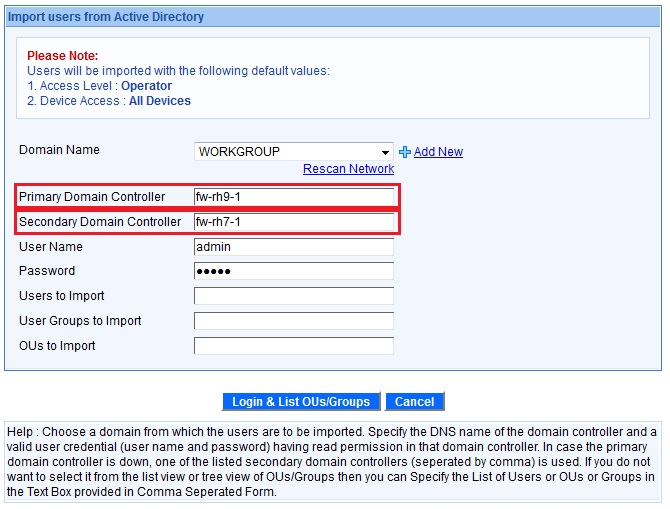
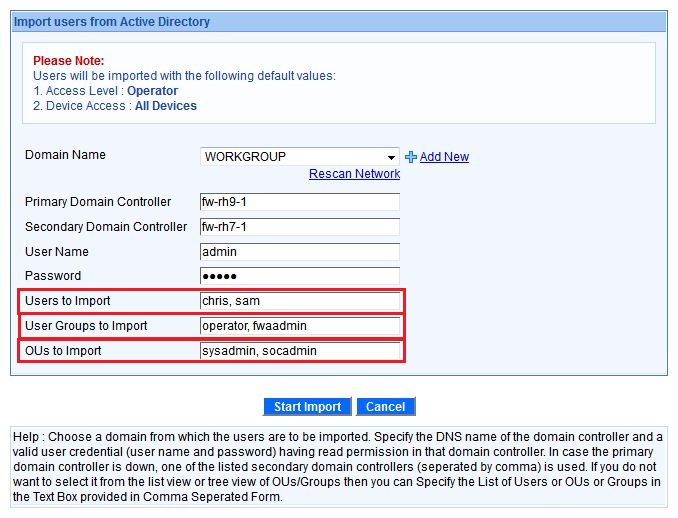
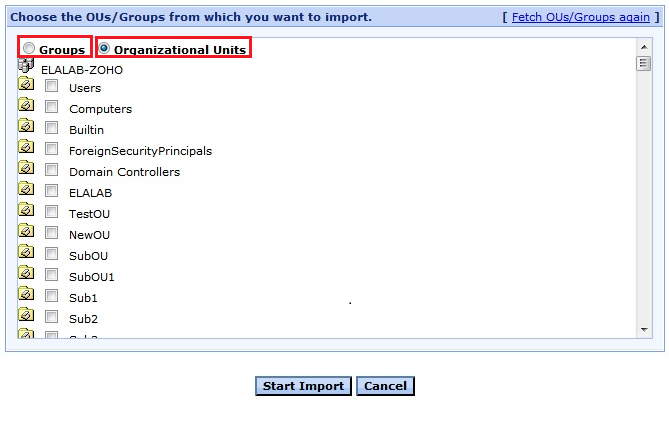
要导入用户,需要指定以下信息:
通常它将列出网络中可用的域,可以点击页面中的重新扫描网络,发现可用的域。也可以手动添加域。
相应域的主域控制器。
如果不能从主域控制器导入用户,将尝试从辅助域控制器导入用户。
若要访问域控制器,获取用户组、组织单位等信息,需要提供有效的域控制器的认证凭据(用户名和密码)
如果只想要导入特定的用户,可在这里输入要导入的用户名(用逗号分隔多个用户名)
如果要导入特定组中的用户,可在这里指定组名(用逗号分隔多个组名)。
如果要导入特定组织单位下的用户,可在这里指定组织单位的名称(用逗号分隔多个组织单位名称)。
输入认证凭据之后,点击登录并列出OU/组按钮,它将列出服务器中的用户组或组织单位。然后选择组或组织单位。点击导入,即可将活动目录的用户导入到防火墙分析仪的数据库中。
计划
可以指定定期导入活动目录中用户的时间间隔。
认证
选择是否启用或禁用活动目录认证。
RADIUS服务器的配置
配置好Radius服务器的信息之后,防火墙分析仪会将用户认证凭据发送给Radius服务器,由Radius服务器检查用户认证是否通过,并将结果发回防火墙分析仪。
 |
注意: 如果某用户只有RADIUS认证,将在防火墙分析仪中创建该用户,其密码为dummy,当用户使用Radius认证登录时,该dummy密码将被忽略,而直接将登录页面中输入的密码发送到Radius进行认证。
|
Radius服务器的配置步骤
点击设置页签,选择外部认证设置。点击Radius服务器页签,指定以下信息:
RADIUS 服务器的设置 |
描述 |
Radius 服务器的 IP
|
运行Radius的服务器的IP地址 |
| Radius 服务器的认证端口 |
RADIUS服务器的认证端口,默认 UDP 1812。 |
Radius 服务器的协议
|
认证使用的协议,它们有:
- PAP - 密码认证协议l
- CHAP - 挑战-握手认证协议
- MSCHAP - Microsoft的挑战握手认证协议
- MSCHAP2 - Microsoft的挑战握手认证协议(v2)
|
Radius 服务器的加密值
|
连接RAdius客户端(FWA)与服务器的加密字串。 |
| 认证重试次数 |
认证用户失败时,允许的重试次数。 |
|








